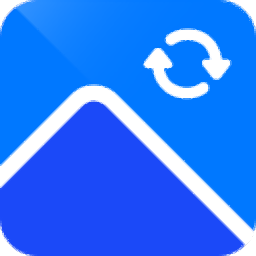PS转图片格式软件(PS To IMAGE)
v5.6- 软件大小:18.1 MB
- 更新日期:2020-06-16 18:37
- 软件语言:简体中文
- 软件类别:图像转换
- 软件授权:免费版
- 软件官网:待审核
- 适用平台:WinXP, Win7, Win8, Win10, WinAll
- 软件厂商:

软件介绍 人气软件 下载地址
PS To IMAGE是一款简单易用的PS转图片格式软件,该程序可以将PostScript(.ps)和Encapsulated PostScript (.eps)文件转换与输出为tiff、bmp、wmf、jpeg、png、gif、pcx等常见的图像格式,您还可以对相应的格式参数进行全面的配置,并允许调整对DPI与图像尺寸,从而获得最佳的图像输出结果,另外,此软件提供了对于批量转换的支持,您可以一次转换多个文件,从而有效节省时间,这里为您分享的是本,有需要的朋友赶紧到本站下载吧!
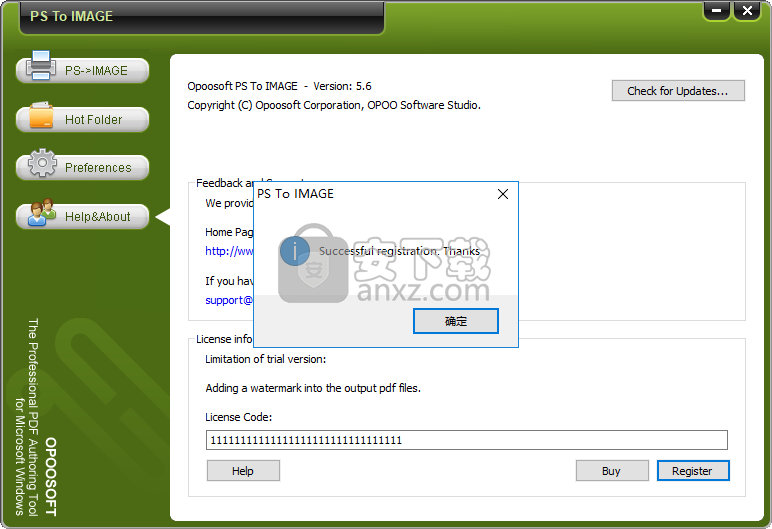
软件功能
PS To IMAGE Converter是用于PostScript(PS)和封装的PostScript(EPS)文件的完美转换工具,可帮助您将PS和EPS文件转换为图像格式,例如TIF,TIFF,JPG,GIF,PNG,BMP,EMF ,PCX,WMF等。
它支持批处理转换器模式,一次可以将许多PS和EPS文件转换为流行的图像格式,从而节省时间。
可以创建可在任何使用Image Viewer的计算机上查看的文档。
您可以设置图像质量,图像颜色,图像分辨率等。
提供热目录模式,自动检测指定目录下的文件,并自动执行转换。
软件特色
PS To IMAGE是一种可靠实用的应用程序,可帮助您将PostScript和封装的PostScript文件转换为多种图像格式。
它为您提供了一种将PS和EPS代码转换为BMP,EMF,WMF,JPEG,PNG,GIF,TIFF和PCX格式的快速方法。这样,您可以轻松地在各种演示,打印和多媒体项目中使用它。
该应用程序显示一个全面的界面,几乎任何人都可以轻松使用。要将文件转换为必须将其加载到应用程序中,请选择导出文件,然后单击“转换”。如此简单,文件立即导出。
对于某些格式,该应用程序为您提供了可以更改的其他设置,以便为手边的文件获得最佳输出。例如,对于JPEG文件,您可以在以彩色或灰度模式导出文件之间进行选择,而对于TIFF文件,则可以选择其压缩格式。
还可以为每种格式设置DPI,其范围在72到600之间,这使其非常有用。这样,您可以避免导出仅占用空间的大文件。该应用程序为您提供了对导出的更多控制,因为它允许您在预定义的图像大小之间进行选择,并且可以为导出输入自己的宽度和高度。
如果您处理大量文件,该应用程序将为您提供批处理。您可以通过拖放操作添加文件,并在列表中重新排列它们,以防某些文件具有更高的优先级。OpooSoft PS To IMAGE的一个小缺点是您不能一次将多个文件转换为不同格式。
总而言之,OpooSoft PS To IMAGE是一款方便且精心设计的应用程序,可以绝对在转换速度和图像质量上提供出色的结果。
安装方法
1、下载并解压安装包,双击安装程序进入如下的PS To IMAGE安装界面,点击【next】。
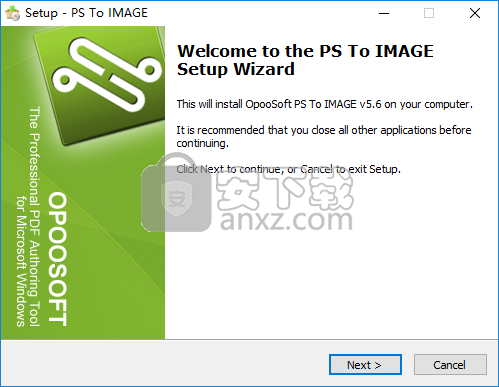
2、选择安装位置,可以选择默认安装目录C:\Program Files (x86)\OpooSoft\PS To IMAGE。

3、选择开始菜单文件夹,用户选择默认的OpooSoft\PS To IMAGE,点击【next】继续。
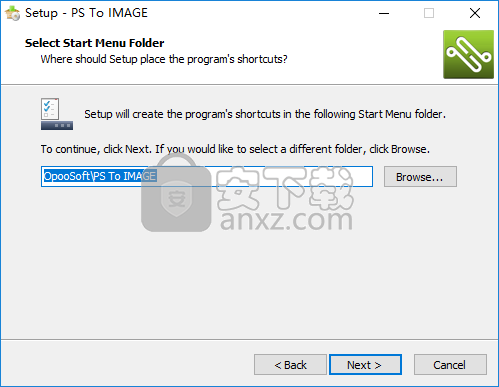
4、选择附加任务,勾选Create a desktop icon。
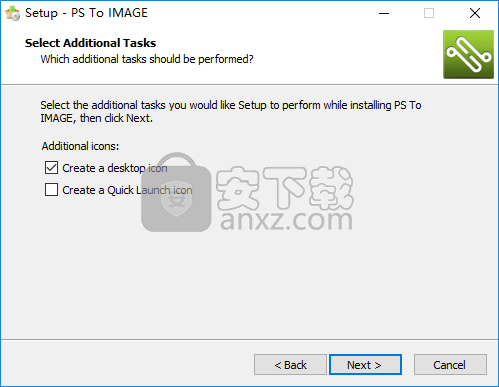
5、准备安装,点击【install】按钮开始安装。
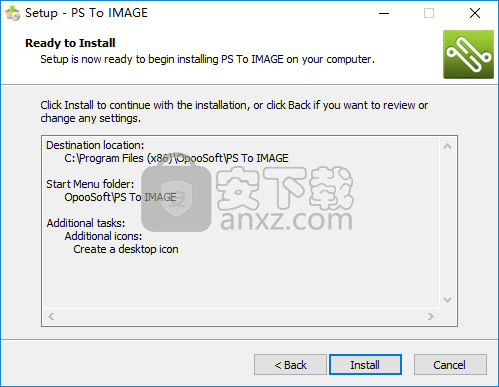
6、安装完成,取消【launch PS To IMAGE】的选项,点击【finish】结束安装。
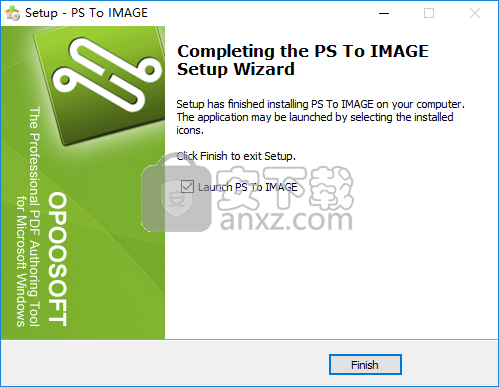
方法
1、打开补丁文件夹,将其中的补丁文件“PS To IMAGE.exe”复制到软件的安装目录,默认路径为C:\Program Files (x86)\OpooSoft\PS To IMAGE。
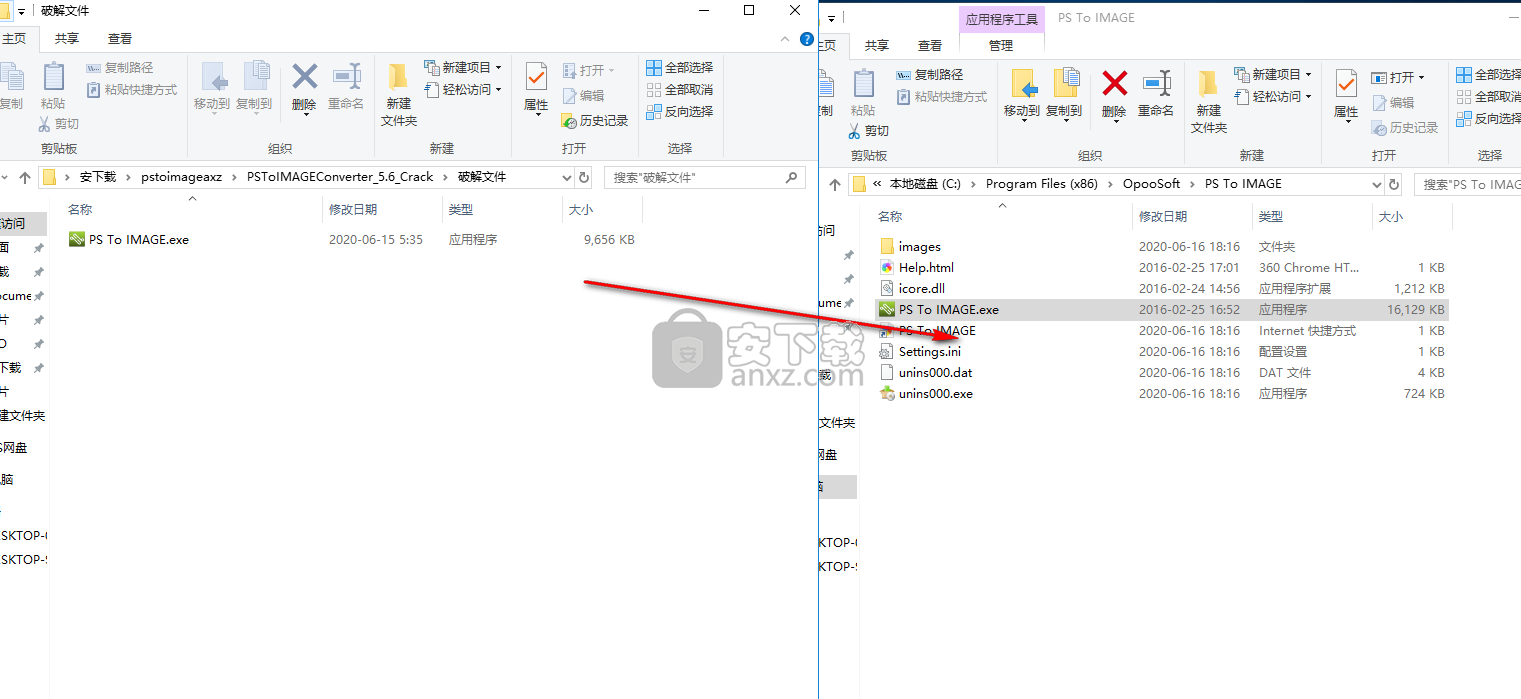
2、弹出如下的目标包含同名文件的提示,选择【替换目标中的文件】。
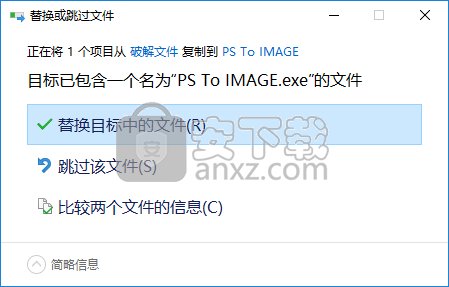
3、运行PS To IMAGE,进入如下的界面。
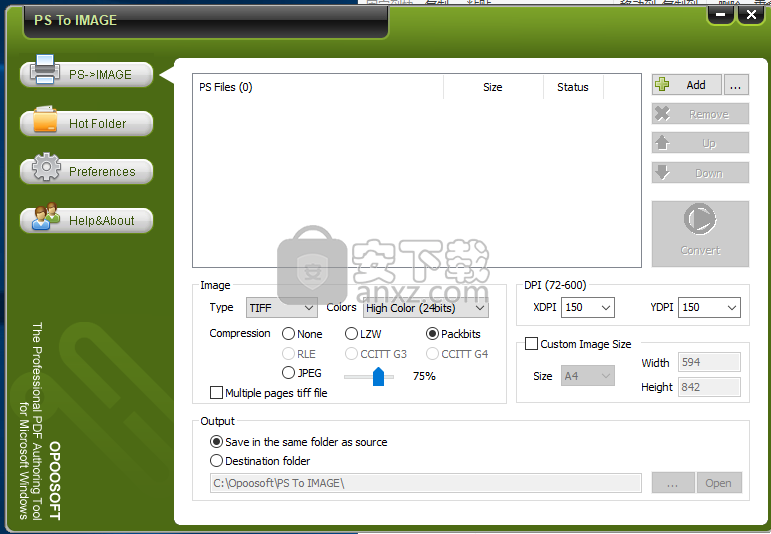
4、点击【help&about】按钮,然后输入以下注册码,点击【register】按钮激活。
注册码:11111111111111111111111111111111
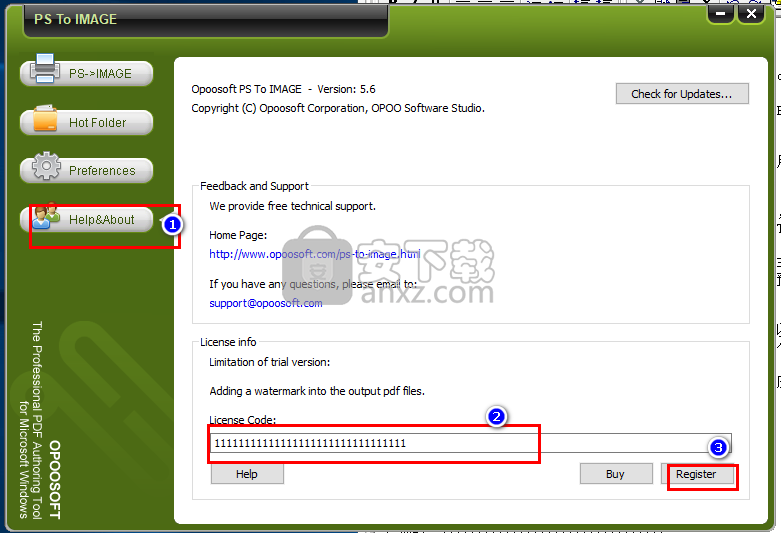
5、弹出如下的激活成功的提示,即可完成激活。
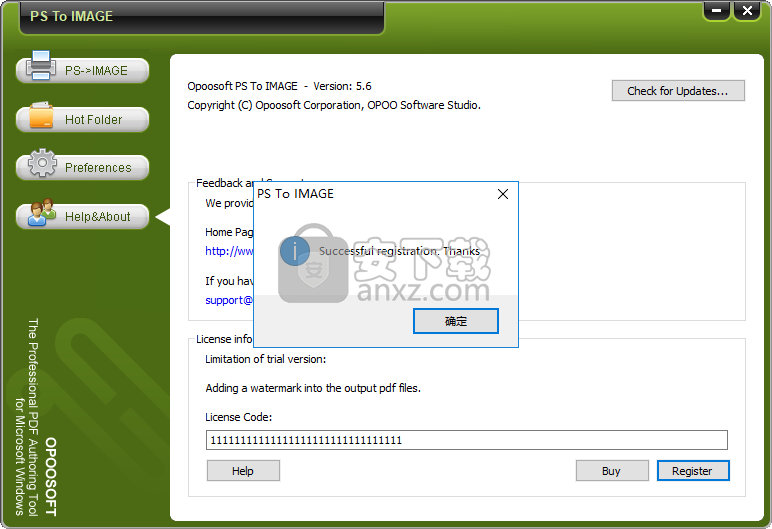
使用方法
1、运行PS To IMAGE,进入如下所示的软件主界面。
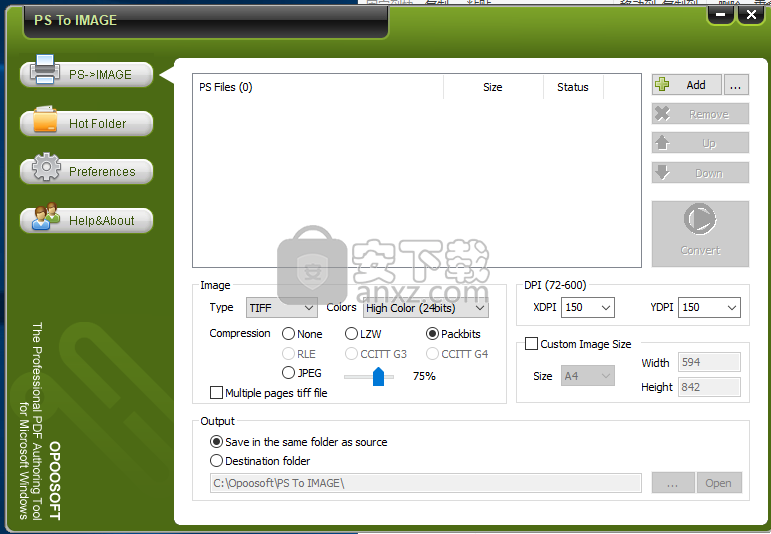
2、点击【add】按钮,然后添加要转换的ps文件。
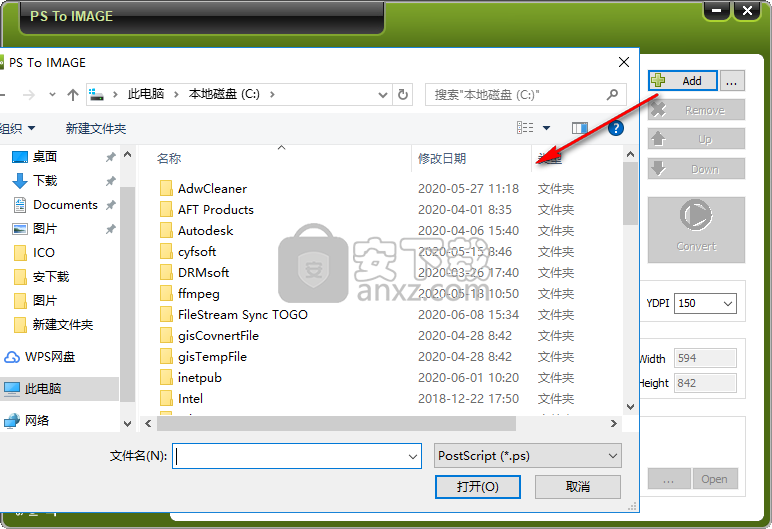
3、可以设置输出格式以及相关的参数。
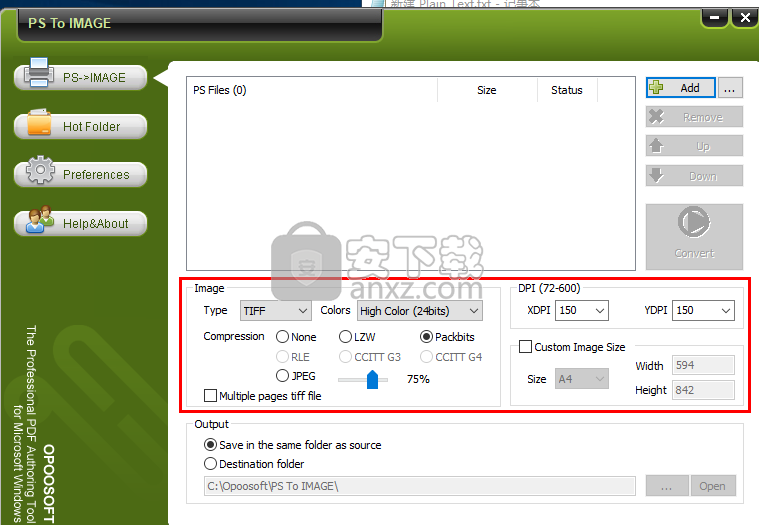
4、在输出目录一栏下,可以自定义设置输出位置。
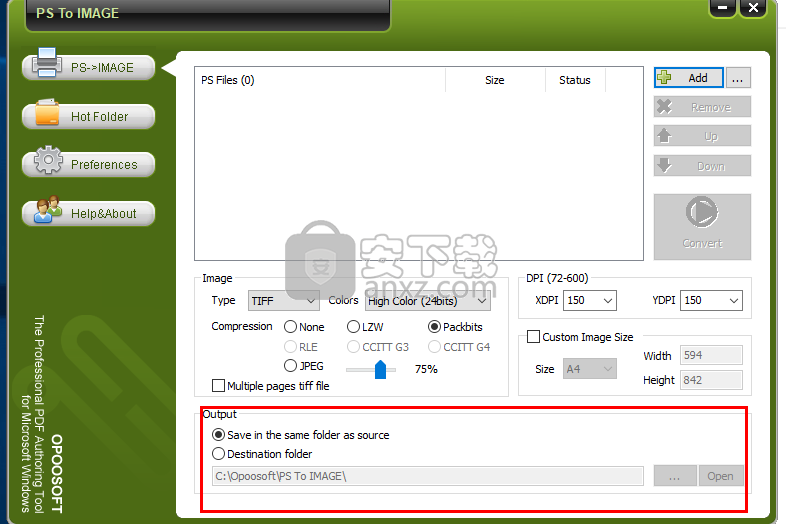
5、点击【convert】按钮即可执行转换。
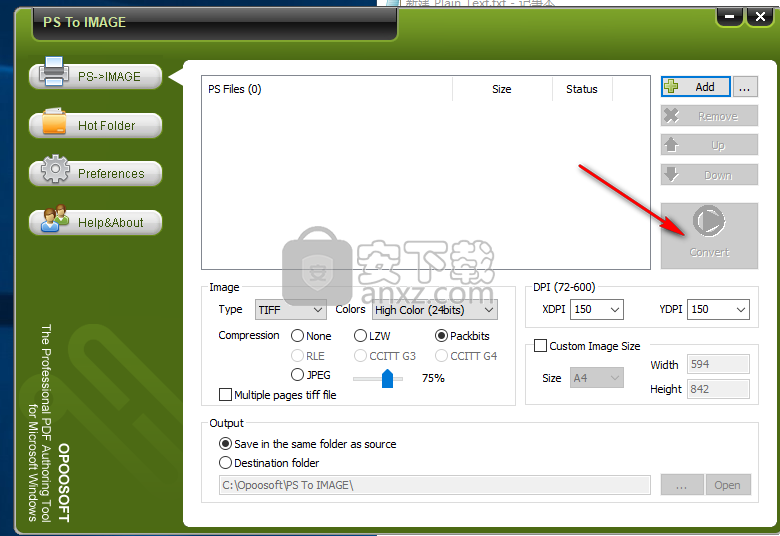
6、点击preferences,可以对软件的参数进行配置。
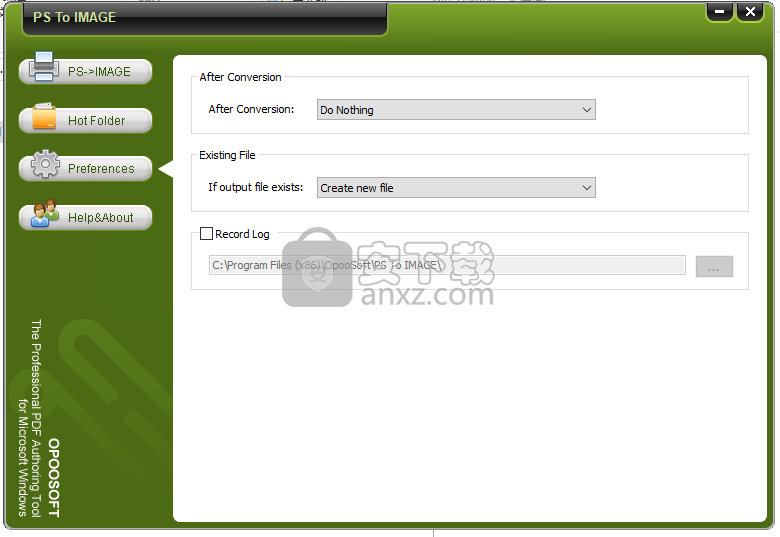
人气软件
-

图片转换器(照片文件格式转换工具) 3.58 MB
/简体中文 -
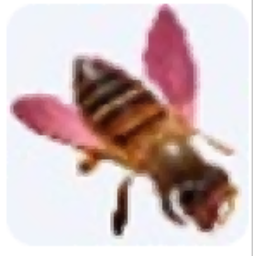
cad2jpg(CAD转JPG转换器) 8.01 MB
/简体中文 -

图片转cad软件 9.0 MB
/简体中文 -

Algolab Photo Vector 3.07 MB
/简体中文 -
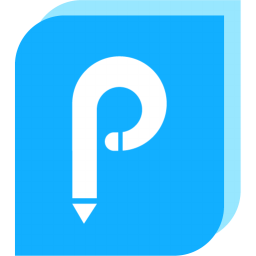
Online PDF Editor(PDF文件编辑与转换工具) 1.78 MB
/简体中文 -

Easy2Convert HDR to IMAGE(HDR格式图片转换器) 3.29 MB
/简体中文 -

STOIK Color By Number(照片转按数字绘制图案工具) 14.85 MB
/英文 -

Pano2VR (全景图像制作) 198.0 MB
/简体中文 -

gluttonyPNG(图片压缩工具) 1.2 MB
/简体中文 -

Free HEIC Converter(图像转换工具) 35.55 MB
/简体中文


 Graphics Converter Pro 2013 v3.10
Graphics Converter Pro 2013 v3.10  Advanced Batch Converter(图片格式转换器) v7.92 中文
Advanced Batch Converter(图片格式转换器) v7.92 中文  Ashampoo Photo Converter(阿香婆图片转换器) v2.0.0 中文
Ashampoo Photo Converter(阿香婆图片转换器) v2.0.0 中文